우리는 모두 3GP 파일에 익숙하며 어떤 장치에서도 어려움 없이 이러한 파일을 열고 볼 수 있습니다. 그러나 MOV 형식과 같은 다른 형식을 더 많이 사용할 수 있습니다. 방법을 모르는 경우 적절한 위치에 도착한 것입니다. 3GP를 MOV로 변환 의 도움으로 유용한 비디오 트랜스코더.
이 게시물에서는 최상의 3GP to MOV 변환기를 사용하는 방법에 대해 논의하고 이러한 변환기를 쉽고 효율적인 방식으로 활용하기 위한 단계별 지침도 제공합니다. 이제 구체적인 내용으로 들어가 볼까요?
내용 : 파트 1. Mac/Windows에서 손쉽게 3GP를 MOV로 변환파트 2. 3GP를 MOV 온라인으로 쉽게 변환하는 방법은 무엇입니까?파트 3. iMovie에서 3GP를 사용할 수 있습니까?4 부. 결론
파트 1. Mac/Windows에서 손쉽게 3GP를 MOV로 변환
아시다시피 3GP 형식은 더 새롭고 효과적인 비디오 형식의 보급으로 인해 더 이상 널리 사용되지 않습니다. 꽤 많은 사람들이 잊을 수 없는 3GP 영화를 Apple QuickTime에서 사용하는 영화 형식으로 변환하려는 의도를 가지고 있는 것 같습니다.
3GP를 MOV로 변환하는 과정은 다음과 같은 고품질 비디오 변환기를 사용하여 단순화됩니다. iMyMac 비디오 컨버터. 이것은 다양한 미디어 형식을 지원하는 것 외에도 모든 파일 변환 작업을 간단하게 관리할 수 있는 일종의 도구입니다.
일괄 처리와 하드웨어 가속이 모두 활성화되어 비디오 변환이 그 어느 때보다 간단해졌음을 알게 될 것입니다. 도움을 받아 하나의 3GP 파일만 MOV로 변환하도록 선택하거나 3GP 파일을 MP3 형식으로 변경 한 번에.
또한 이 비디오 변환기로 생성된 파일과 관련된 여러 설정을 수정할 수 있습니다. 비디오로 트랜스코딩하는 것 외에도 OGG, MP3, FLAC 등과 같은 다양한 형식의 비디오를 오디오로 변환하는 데 탁월한 작업을 수행합니다.
앱 다운로드는 완전 무료이므로 더 이상 고민할 필요 없이 다운로드하세요. 다음은 3GP를 MOV로 변환하는 간단한 지침입니다.
- Mac 또는 Windows 컴퓨터에서 이 비디오 변환기를 시작합니다. 계정에 액세스하려면 한 번 로그인해야 합니다.
- 당신은 배치 할 수 있습니다 3GP 파일, 기타 파일 형식을 시스템 디스플레이로 드래그하여 표시할 수 있습니다.
- 다음과 같은 형식을 선택하여 MOV "를 클릭하면 드롭다운 메뉴에서형식 변환" 버튼에서 소스 파일을 변환할 파일의 종류를 지정할 수 있습니다.
- 사용자 인터페이스를 통해 파일 수정 감지가 더 간단해졌습니다.
- 당신이 선택하는 경우 찜하기, 기본 설정 변경 사항이 저장됩니다.
- 수출 변환 절차를 시작합니다.

파트 2. 3GP를 MOV 온라인으로 쉽게 변환하는 방법은 무엇입니까?
도구 01. Onlineconverter.com
Onlineconverter는 비디오를 3GP에서 MOV로 변환하는 무료 온라인 서비스입니다. 이 웹사이트의 사용자는 비디오를 3GP 형식에서 MOV 형식으로 변환할 수 있습니다. 또한 AVI, VOB, MKV 및 WMV와 같은 다른 형식의 비디오 파일을 MOV 파일 형식으로 트랜스코딩하는 데 사용할 수 있습니다.
최대 200MB 크기의 단일 비디오를 지원할 수 있습니다. 사용자 친화적인 옵션 탭도 포함되어 있어 사용자가 자신의 기본 설정에 따라 비디오를 자르고 비디오 프레임 크기를 조정할 수 있습니다. 이제 다음 단계에 따라 3GP를 MOV로 변환하십시오.
- Onlineconverter 웹사이트로 이동합니다.
- 그런 다음 3GP 동영상을 업로드하려면 파일 선택 옵션을 선택합니다.
- 그런 다음 옵션을 선택하여 프레임 크기를 수정하고 원하는 경우 동영상의 일부를 자릅니다.
- 변환 프로세스를 시작하려면 개 심자 버튼을 클릭합니다.
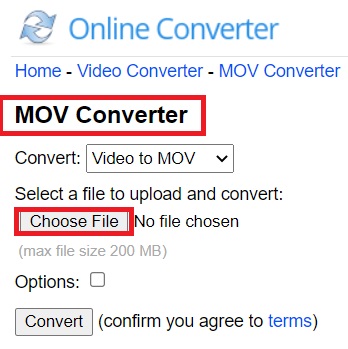
도구 02. Online-convert.com
3GP를 MOV로 변환할 수 있는 것을 찾고 있다면 확실히 적절한 플랫폼을 찾은 것입니다. 파일 형식에 대한 다양한 선택을 제공하는 온라인 변환기를 사용하여 안내해 드립니다.
Online–Convert의 정품 웹 페이지에 액세스하면 오디오 변환기, 비디오 변환기, 문서 변환기, eBook 변환기 등을 포함한 여러 기능이 제공됩니다. 기능에 해시 생성기도 포함하는 파일 아카이버입니다.
모니터링하기 쉬운 간단한 구성을 가지고 있으며 3GP를 MOV로 변환하는 데 간단한 XNUMX단계만 거치면 됩니다.
- PC에서 Online Converter의 공식 웹사이트를 시작합니다.
- 다른 형식 변환을 위해 3GP용 소스 파일을 선택합니다.
- "를 클릭하여 컴퓨터에서 3GP 파일을 선택합니다.파일 선택" 또는 URL을 입력합니다.
- 를 누르십시오 변환 절차를 시작하려면 아이콘을 클릭하십시오.
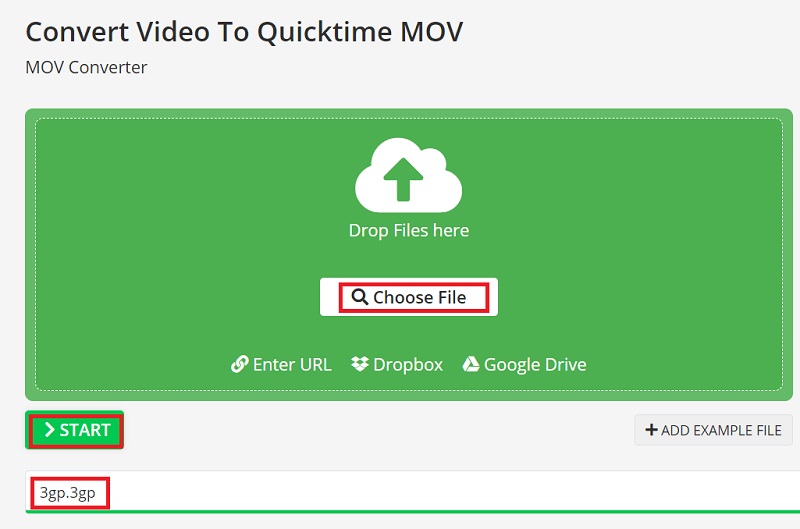
도구 03. Filezigzag.com
파일 지그재그는 웹 비디오 파일 변환기 높은 수준의 입력 품질을 유지하면서 파일 변환을 위한 더 다양한 옵션에 액세스할 수 있습니다. 효율적이고 간단하며 비용이 들지 않기 때문에 이 웹사이트는 3GP를 MOV로 변환하는 최고의 도구 중 하나입니다.
영화, 문서, 오디오, 사진, 음악 등 다양한 파일 형식 모음과 호환됩니다. 고급 변환 엔진을 사용하기 때문에 자르기, 편집 또는 자르기를 수행한 후에도 품질이 유지됩니다. 이것은 출력이 가능한 가장 높은 표준임을 보장합니다.
단순히 비디오의 URL을 제공함으로써 파일 지그재그를 사용하여 인터넷 비디오를 변환할 수 있다는 사실은 비디오 변환기로서 소프트웨어의 다양성을 확장합니다. 그러나 다른 형식으로 변환할 수 있는 파일의 최대 크기는 180MB를 초과할 수 없습니다.
지금 3GP를 MOV로 변환하는 단계를 따르십시오.
- 파일지그재그 홈페이지에 접속하여 회원가입을 합니다.
- 선택 수출 변환 변환해야 할 파일을 선택한 후 옵션.
- 이메일 주소 입력 후 버튼을 눌러주세요.
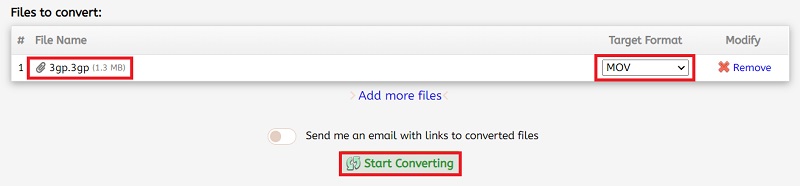
파트 3. iMovie에서 3GP를 사용할 수 있습니까?
3GP는 그러한 휴대폰용 일반 비디오 형식, iMovie에서 3GP 비디오를 편집하고 싶을 때가 있습니다. 불행히도 iMovie는 3GP 형식을 지원하지 않습니다. 3GP를 iMovie가 인식할 수 있는 형식인 MOV로 변환할 수 있는 신뢰할 수 있는 비디오 변환기를 찾으십시오.
4 부. 결론
이 게시물의 결론에 도달할 때쯤이면 3GP를 MOV 파일로 빠르고 효율적으로 변환하는 방법. 시장에 여러 3GP to MOV 변환기가 있지만 여기에 나열한 변환기는 뛰어난 결과를 생성할 수 있습니다.



